Guide complet : Accessibilité dans Webflow
Apprenez à rendre votre site Webflow accessible à tous grâce à des outils, des bonnes pratiques et des tests réguliers.
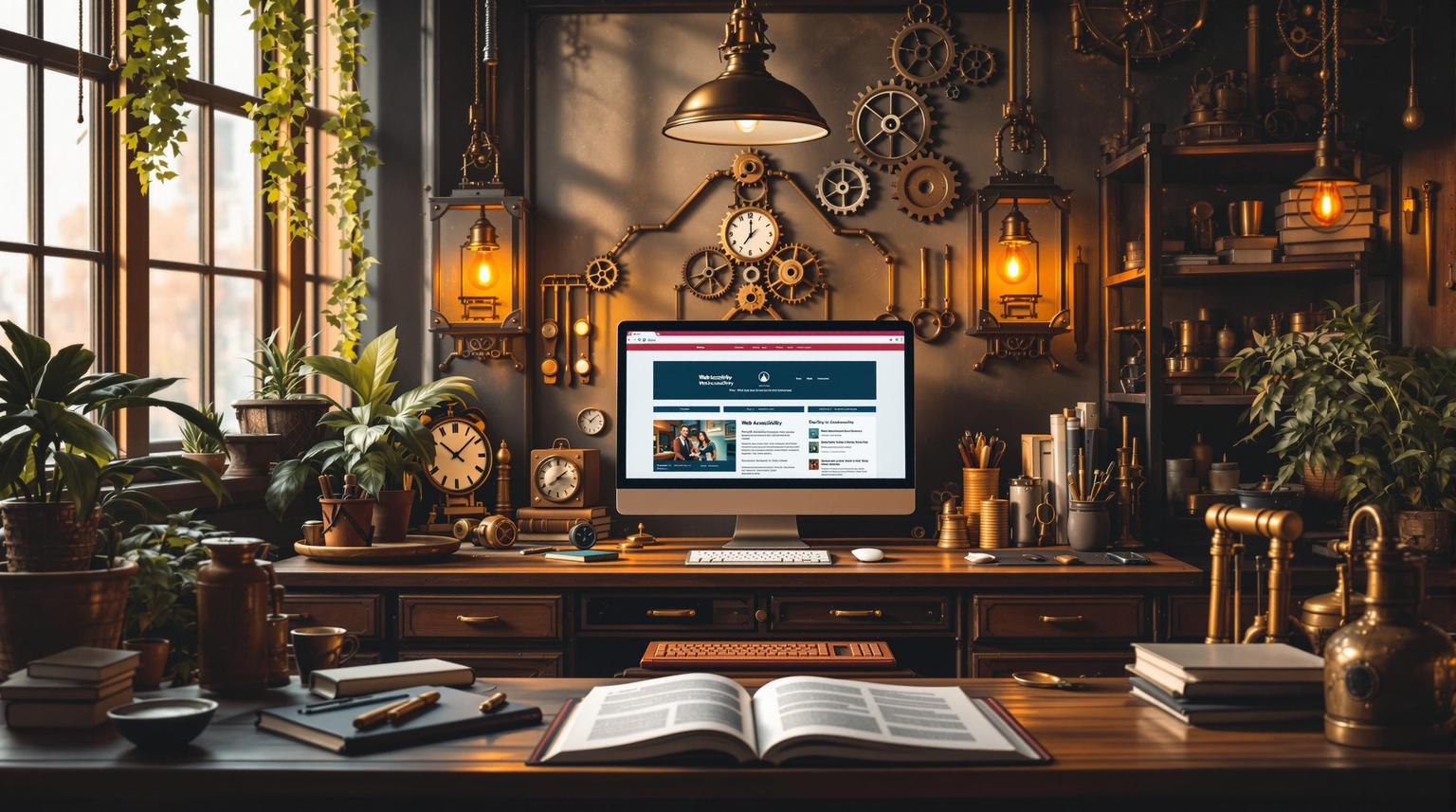
L'accessibilité web garantit que votre site est utilisable par tous, y compris les personnes avec des handicaps. Avec 16 % de la population mondiale concernée, c'est un enjeu clé pour toucher une audience plus large, améliorer le SEO et respecter les normes légales. Voici les points essentiels pour rendre votre site Webflow accessible :
- Principes POUR : Assurez que votre site est perceptible, opérable, compréhensible et robuste.
-
Outils Webflow :
- Panneau d'audit : Identifie les problèmes comme les liens vides ou les contrastes insuffisants.
- Balises HTML5 et textes alternatifs : Optimisent la navigation pour les lecteurs d'écran.
- Analyse de contraste : Vérifie la lisibilité des couleurs.
-
Bonnes pratiques :
- Hiérarchisez vos titres (H1, H2…) pour une structure logique.
- Configurez correctement les formulaires avec des étiquettes et des messages d'erreur clairs.
- Tests réguliers : Utilisez Webflow et des outils externes comme Lighthouse ou WAVE pour garantir une conformité continue.
Tableau récapitulatif des outils clés
| Fonctionnalité | Outil Webflow | Objectif |
|---|---|---|
| Audit intégré | Panneau d'audit | Repérer les problèmes courants |
| Contraste des couleurs | Analyseur de contraste | Assurer la lisibilité |
| Structure HTML | Génération automatique | Navigation optimisée |
L'accessibilité n'est pas seulement une obligation, c'est aussi une opportunité de rendre votre site plus inclusif et performant. Plongez dans le guide pour découvrir comment Webflow simplifie cette démarche.
Website design and accessibility review
Outils d'accessibilité intégrés dans Webflow
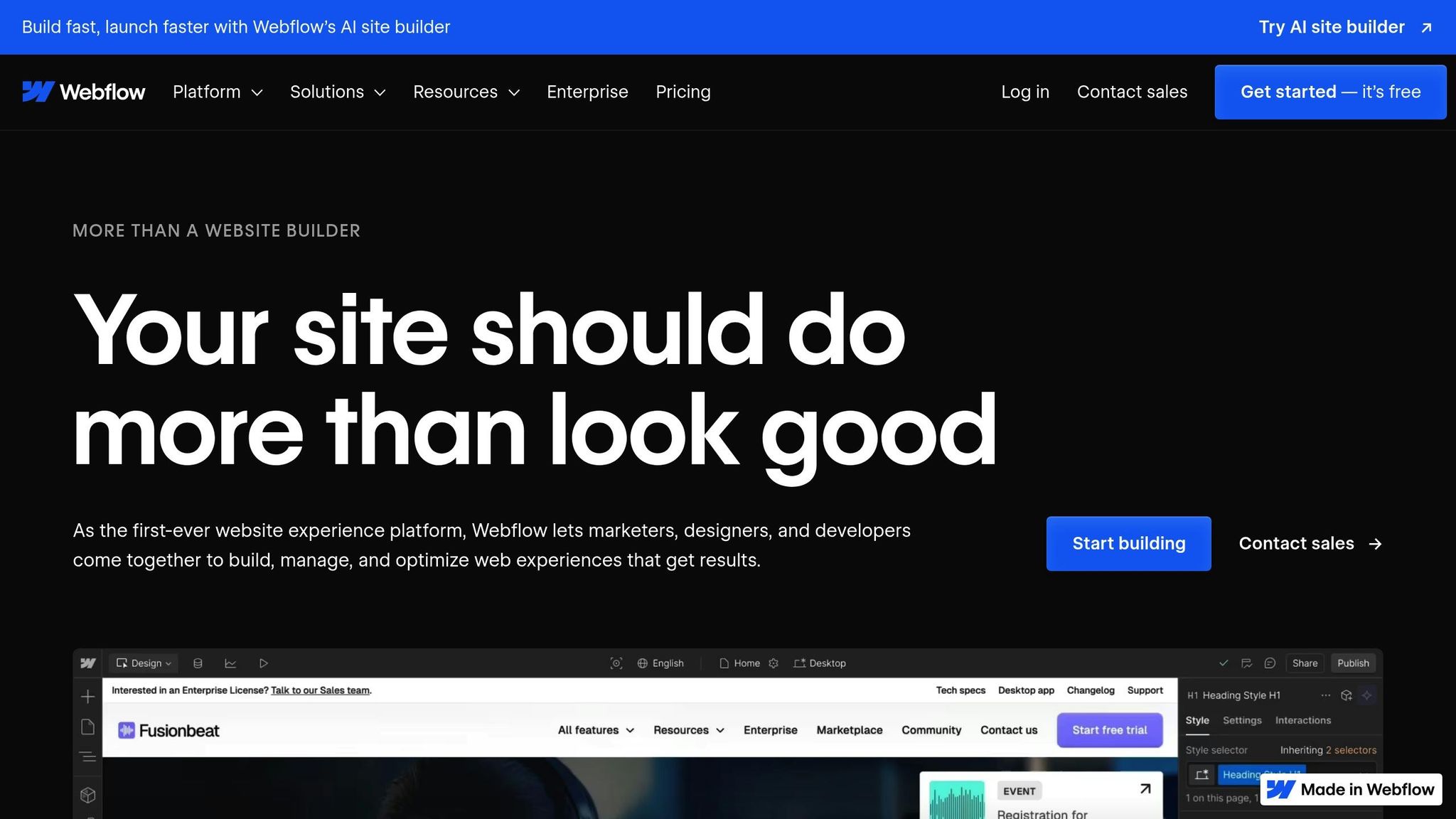
Webflow propose plusieurs outils intégrés pour aider à créer des sites conformes aux normes d'accessibilité du web. Ces fonctionnalités simplifient la mise en œuvre des recommandations des WCAG.
Structure HTML dans Webflow
Webflow génère automatiquement un code HTML sémantique et bien structuré, ce qui est essentiel pour l'accessibilité. Voici quelques fonctionnalités clés :
| Fonctionnalité | Utilisation | Impact |
|---|---|---|
| Balises HTML5 | Définir les rôles sémantiques | Améliore la navigation pour les lecteurs d'écran |
| Unités relatives | Utiliser rem, %, vh pour la typographie | Permet une adaptation aux préférences utilisateur |
| Code personnalisé | Ajouter des fonctionnalités spécifiques | Offre une flexibilité pour des besoins précis |
Ces éléments créent une base solide pour les vérifications d'accessibilité.
Utilisation du vérificateur d'accessibilité
Le panneau d'audit de Webflow analyse automatiquement votre site pour détecter les problèmes d'accessibilité courants, notamment :
- Liens vides : Repère les liens sans texte descriptif.
- Structure des titres : Vérifie si les titres suivent une hiérarchie logique.
- Attributs alt : Identifie les images dépourvues de texte alternatif.
- Code langue : Contrôle si la langue du site est correctement définie.
Paramètres de contraste des couleurs
L'outil d'analyse de contraste garantit une lisibilité optimale. Voici comment il fonctionne :
-
Analyse du contraste
Il mesure les ratios de contraste selon les critères WCAG :- Niveau AA : 3:1 pour les grands textes, 4,5:1 pour les textes standards.
- Niveau AAA : exige un contraste encore plus élevé.
-
Ajustement des couleurs
Grâce à un sélecteur de couleurs intelligent, vous pouvez ajuster les couleurs en temps réel. Ce sélecteur affiche les ratios de contraste et indique les zones conformes aux différents niveaux d'accessibilité, rendant le design à la fois lisible et visuellement agréable.
Rendre votre site Webflow accessible
Une fois que vous avez exploré les outils intégrés de Webflow, mettez-les en pratique pour améliorer l'accessibilité de votre site.
Configuration du texte alternatif des images
Le texte alternatif (alt text) joue un rôle clé pour rendre votre site accessible. Voici comment le configurer dans Webflow :
Dans le panneau Assets :
- Accédez au panneau Assets.
- Survolez l'image que vous souhaitez modifier.
- Cliquez sur l'icône en forme d'engrenage.
- Saisissez une description pertinente.
- Fermez la fenêtre modale.
Pour les images provenant du CMS, ajoutez un champ texte spécifique dans votre collection et associez ce champ au paramètre alt text de l'image dans le Designer.
| Type d'image | Recommandation pour le texte alternatif |
|---|---|
| Images décoratives | Indiquer "Décoratif" |
| Icônes avec étiquettes | Laisser le champ vide |
| Images informatives | Fournir une description concise du contenu |
| Images CMS | Lier au champ texte dédié |
Une fois le texte alternatif configuré, veillez à structurer vos titres pour garantir une navigation accessible.
Structure des titres
Une hiérarchie bien organisée des titres est indispensable pour les utilisateurs de lecteurs d'écran. Suivez ces conseils :
- Utilisez un seul H1 par page pour le titre principal.
- Respectez l'ordre logique des niveaux de titres (H1 > H2 > H3).
- Évitez de sauter des niveaux (par exemple, passer directement de H1 à H3).
- Organisez vos titres de manière cohérente et intuitive.
Une structure de titres bien pensée facilite également l'accès aux formulaires.
Configuration de l'accessibilité des formulaires
Pour garantir des formulaires accessibles, appliquez ces bonnes pratiques :
États d'erreur :
- Ajoutez un symbole visuel pour signaler une erreur.
- Fournissez un message clair expliquant l'erreur.
- Ne comptez pas uniquement sur la couleur pour indiquer une erreur.
Étiquettes de champs :
- Associez correctement les étiquettes à leurs champs respectifs.
- Utilisez des noms de champs personnalisés en HTML pour plus de clarté.
- Assurez-vous que les étiquettes sont précises et compréhensibles.
États de focus :
- Veillez à un contraste suffisant pour les champs sélectionnés.
- Combinez des bordures épaisses, des changements de contraste et des ombres pour indiquer l'état de focus.
Évitez d'utiliser l'attribut autofocus, car il peut perturber les utilisateurs de lecteurs d'écran [3]. Enfin, servez-vous du panneau d'audit de Webflow pour vérifier que vos formulaires respectent les normes d'accessibilité.
sbb-itb-8379946
Méthodes de test d'accessibilité
Tests d'accessibilité Webflow
Commencez votre audit d'accessibilité dans Webflow en exploitant ses outils intégrés. Le panneau d'audit de Webflow détecte automatiquement divers problèmes fréquents, notamment :
- Textes alternatifs absents
- Liens sans contenu
- Hiérarchie des titres mal structurée
- Contraste des couleurs insuffisant
Pour aller plus loin, utilisez Vision Preview pour simuler des déficiences visuelles et Text Zoom Preview pour vérifier la lisibilité du texte. Ces outils peuvent être complétés par des solutions tierces pour une analyse plus approfondie.
Outils de test tiers
Les outils externes sont essentiels pour une évaluation plus détaillée et variée. Voici quelques options populaires :
| Outil | Fonctionnalités principales | Utilisation recommandée |
|---|---|---|
| WAVE | Analyse dans le navigateur, détection des erreurs de structure | Pour un audit rapide et initial |
| Google Lighthouse | Analyse complète avec score d'accessibilité | Évaluation périodique |
| Deque axe DevTools | Tests en cours de développement, suggestions de corrections | Pendant la phase de développement |
| Microsoft Accessibility Insights | Extension Chrome pour des analyses détaillées | Vérifications approfondies |
"A lot of people add a plugin to a non-accessible website to 'technically' meet accessibility standards. But that is such bullshit for anyone that actually uses the accessibility features - they simply don't work. Our goal was to find a partner who could go much deeper and build a site that was accessible by design." – Dylan Bulkeley-Krane, Co-founder, Brink.io[1]
Planification des tests réguliers
Pour garantir une conformité continue, mettez en place un calendrier de tests réguliers :
Chaque semaine :
- Vérifiez les nouveaux contenus publiés
- Testez les composants interactifs
- Validez les mises à jour effectuées
Chaque mois :
- Effectuez un audit complet en utilisant des outils automatisés
- Passez en revue la structure des pages
- Testez la compatibilité avec des lecteurs d'écran comme NVDA ou JAWS
Tous les trimestres :
- Réalisez un audit approfondi basé sur les normes WCAG
- Sollicitez des experts pour une évaluation complète
- Impliquez des utilisateurs en situation de handicap pour des tests pratiques
Des outils automatisés, comme AudioEye, peuvent corriger jusqu'à 50 % des problèmes d'accessibilité les plus fréquents[4]. Ces étapes s'intègrent dans une approche globale visant à garantir une accessibilité constante et efficace.
Outils et directives d'accessibilité
Dans le prolongement des outils et pratiques mentionnés précédemment, voici des directives et ressources supplémentaires pour améliorer l'accessibilité dans Webflow.
Étapes d'accessibilité dans Webflow
Webflow offre une démarche organisée pour intégrer l'accessibilité. Voici quelques fonctionnalités clés :
| Fonctionnalité | Outil Webflow | Objectif |
|---|---|---|
| Audit intégré | Panneau d'audit | Identifier les problèmes courants |
| Contraste des couleurs | Outil de contraste | Vérifier la lisibilité |
| Simulation visuelle | Vision Preview | Tester les déficiences visuelles |
| Structure HTML | Éditeur visuel | Produire un code sémantique |
Pour aller plus loin, l'utilisation d'outils tiers comme accessWidget peut être envisagée [2]. Ces fonctionnalités constituent une base solide, mais il est essentiel de continuer à se former avec les ressources ci-dessous.
Ressources d'apprentissage
Webflow University propose des formations dédiées à l'accessibilité, couvrant les aspects pratiques et techniques. Les ressources utiles incluent :
Documentation officielle :
- Liste de contrôle pour l'accessibilité
- Guides techniques détaillés
- Conseils pratiques
Ces outils permettent de mieux comprendre les normes d'accessibilité décrites dans la section suivante.
Directives WCAG expliquées

Les directives WCAG 2.1 niveau AA servent de standard pour garantir l'accessibilité sur le web. Voici leurs principaux principes :
Perceptible :
- Inclure des descriptions textuelles pour les images et médias non textuels.
- Adapter le contenu aux besoins variés des utilisateurs.
- Assurer une distinction claire des éléments d'interface.
Utilisable :
- Permettre une navigation au clavier.
- Offrir suffisamment de temps pour lire et interagir avec le contenu.
- Éviter les éléments pouvant déclencher des crises d'épilepsie.
Compréhensible :
- Rendre le contenu clair et facile à comprendre.
- Assurer un fonctionnement prévisible des éléments interactifs.
- Fournir une assistance pour la saisie de données.
Robuste :
- Garantir la compatibilité avec les technologies d’assistance.
- Utiliser un code HTML bien structuré et sémantique.
- Maintenir une organisation cohérente des pages.
Un bon exemple est celui de Brink.io, qui a choisi de créer un site accessible dès la phase de conception, plutôt que de simplement ajouter un plugin. Cette approche démontre un véritable engagement en faveur de l'inclusion numérique [1].
Résumé
Voici un récapitulatif des points essentiels abordés dans ce guide.
Revue des points principaux
Les outils et principes évoqués offrent une méthode structurée pour garantir l'accessibilité sur Webflow. Voici les éléments clés :
| Aspect | Outils Webflow | Résultat |
|---|---|---|
| Structure technique | HTML sémantique | Code mieux organisé |
| Tests automatisés | Panneau d'audit | Identification rapide des problèmes |
| Vérifications visuelles | Vision Preview | Simulation des troubles visuels |
| Conformité WCAG | Checklist intégrée | Alignement avec les standards AA |
Ces éléments permettent de concevoir des sites accessibles et conformes, tout en simplifiant le processus de développement.
Avantages pour l'entreprise
L'accessibilité ne se limite pas à répondre aux normes, elle apporte aussi des bénéfices concrets pour les entreprises.
Une meilleure expérience utilisateur :
- Navigation simplifiée et compatibilité avec les outils d'assistance.
- Contenus présentés de manière claire et logique.
Un impact commercial positif : Les sites conformes aux normes WCAG touchent un public plus large et obtiennent de meilleures performances. En intégrant l'accessibilité dès le départ, les entreprises peuvent non seulement se conformer aux obligations légales, mais aussi améliorer la qualité et l'efficacité de leurs projets web.
